Como criar fórmulas no Microsoft Powerpoint?
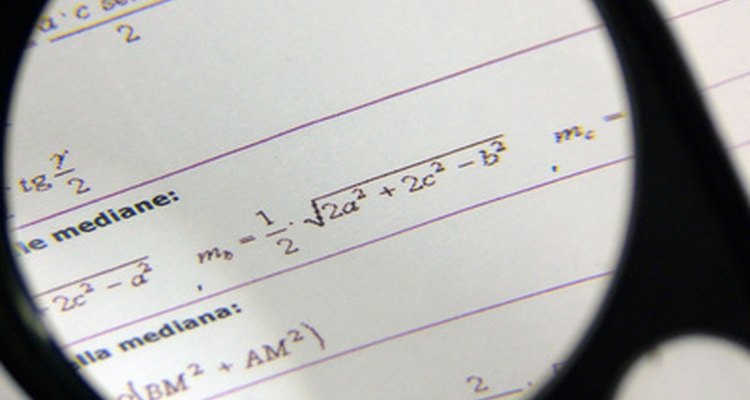
Formule image by wally from Fotolia.com
Use o Microsoft Equation Editor para criar fórmulas no Microsoft PowerPoint. O editor inclui uma grande variedade de modelos para construção de equações. Modelos de fração ou radial, soma, integral, matriz e produto e também modelos da teoria dos conjuntos que não adicionam símbolos e conjunto independente sobrescrito e subscrito, a "tabela" de modelos.
Abrindo o Microsoft Equation Editor
Abra o Microsoft Equation Editor 3.0 no PowerPoint através dos passos: Clique em Inserir > Objeto na barra de ferramentas padrão do PowerPoint. Se o editor não foi acessado anteriormente, é provável que não apareça na lista. Vá então em Visualizar > Barras de Ferramentas > Editar > Comandos > Inserir e então poderá fazer a instalação manual.
Modelos de equações
Após a instalação, abra o editor de equações. A janela do editor aparece com alguns modelos padrões prontos para começar a construção da fórmula. Selecione outra tabela da lista “Fence template”, que é uma lista com mais modelos, se o padrão apresentado não for o que precisa. A medida que estiver digitando-as, tente não colocar espaços nas equações. Isso pode causar problemas em versões anteriores a 2003 e acabará perdendo trabalho.
Usando modelos
Faça fórmulas e textos usando aproximadamente 30 tipos diferentes de modelos. Separe matemática de textos ao escolher entre um ou outros do menu de Estilos na barra do editor. O editor de equações ajusta automaticamente a fonte e o tamanho a medida que você faz equações; assim que terminar uma fórmula, pode formatá-la como preferir.
Construindo ou incrementado uma equação
Clique fora da área de edição assim que tiver terminado uma parte específica de uma equação. Isso permitirá que comece outra frase, símbolo ou projeto. A tecla "Enter" inicia outra linha e introduz outra área de edição padrão.
Conclusão de uma equação
Assim que uma fórmula estiver pronta, clique em Arquivo > Sair > Retornar Para Apresentação 1, para transferir a equação para uma caixa de texto. Aumente e mova a caixa de texto pelo slide do PowerPoint. Gere equações em outros programas e copie-os para o slide. Eles não podem, entretanto, ser movidos ou redimensionados depois de copiados. A sequência Visualizar > Barra de Ferramentas > Desenho abrirá a Ferramenta de Desenho. Tanto o botão com um pequeno ícone de cachorro ou a quebra de texto ativarão as ferramentas da caixa de equação para fazer movimentações e redimensionamentos.
Sempre que precisar editar uma equação, dê um duplo clique na equação para abri-la. O item "Ajuda" é muito útil quando estiver tendo problemas.
Mais Artigos
Como ajustar o raio de difusão no Photoshop→

Como configurar unidades de medida no Google SketchUp→

Como escrever um texto em uma trajetória curva usando o Adobe InDesign→

Como converter PNG para DWG→

Qual tamanho é equivalente ao A1 no Powerpoint?→

Como fazer um computador Vaio da Sony ficar mais rápido→

Referências
- Microsoft Equation Editor
Sobre o Autor
Ernestine Hill has been a writer for more than 20 years and has authored travel articles, a suspense novel, computer application articles, appliance reviews and original recipes. Hill periodically writes for various websites and has published in the "Kansas City Kansan" newspaper. Hill attended the University of Houston and Southern Methodist University.
Créditos Fotográficos
Formule image by wally from Fotolia.com
